Como iniciar a navegação privada no seu navegador favorito
Miscelânea / / November 28, 2021
Como iniciar a navegação privada no seu navegador favorito: Se não quiser deixar rastros e rastros enquanto navega na Internet, a navegação privada é a solução. Não importa qual navegador você esteja usando, você pode navegar facilmente na Internet em modo privado. A navegação privada permite que você continue navegando sem manter o histórico local e os rastreamentos de navegação armazenados em seu sistema. No entanto, isso não significa que impedirá seus empregadores ou provedor de serviços de Internet de rastrear os sites que você visita. Cada navegador tem sua própria opção de navegação privada com nomes diferentes. Os métodos fornecidos abaixo o ajudarão a iniciar a navegação privada em qualquer um de seus navegadores favoritos.

Conteúdo
- Comece a navegação privada em seu navegador favorito
- Comece a navegação privada no Google Chrome: modo de navegação anônima
- Comece a navegação privada no Android e iOS Mobile
- Inicie a navegação privada no Mozilla Firefox: janela de navegação privada
- Comece a navegação privada no Internet Explorer: navegação InPrivate
- Comece a navegação privada no Microsoft Edge: navegação InPrivate
- Safari: iniciar janela de navegação privada
Comece a navegação privada em seu navegador favorito
Usando os métodos mencionados abaixo, você pode facilmente iniciar a janela de navegação privada no Chrome, Firefox, Edge, Safari e Internet Explorer.
Comece a navegação privada no Google Chrome: modo de navegação anônima
Google Chrome é sem dúvida um dos navegadores mais usados entre os usuários. Seu modo de navegação privada é chamado de “Modo incógnito”. Siga as etapas abaixo para abrir o modo de navegação privada do Google Chrome no Windows e Mac
1. No Windows ou Mac, você precisa clicar no ícone especial cardápio colocado no canto superior direito do navegador - Em janelas, será três pontos e em Mac, será três linhas.
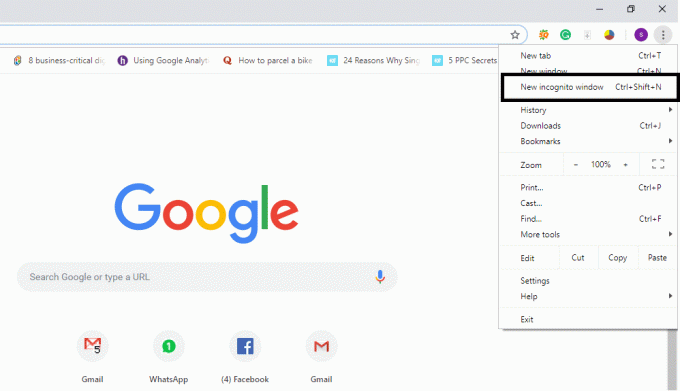
2.Aqui você terá a opção de “Novo modo de navegação anônima”. Basta clicar nesta opção e você está pronto para iniciar a navegação privada.
OU
Você pode pressionar diretamente o botão “Command + Shift + N”No Mac e“Ctrl + Shift + N”No Windows para abrir o navegador privado diretamente.

Para confirmar que está navegando em um navegador privado, você pode verificar se haverá um homem de chapéu no canto superior direito da janela do modo de navegação anônima. A única coisa que não funciona no modo de navegação anônima é suas extensões até marcá-los como permitidos no modo de navegação anônima. Além disso, você poderá marcar sites e baixar arquivos.
Comece a navegação privada no Android e iOS Mobile
Se você estiver usando o navegador Chrome em seu celular (iPhone ou Android), basta clicar no canto superior direito do navegador com três pontos no Android e clique no três pontos na parte inferior no iPhone e selecione o “Novo modo de navegação anônima”. É isso, você está pronto para ir com o safári de navegação privado para desfrutar do surfe.

Inicie a navegação privada no Mozilla Firefox: janela de navegação privada
Como o Google Chrome, Mozilla Firefox chama seu navegador privado “Navegação privada”. Basta clicar nas três linhas verticais (Menu) colocadas no canto superior direito do Firefox e selecionar “Nova janela privada”.

OU
No entanto, você também pode acessar a janela de navegação privada pressionando “Ctrl + Shift + P”No Windows ou“Command + Shift + P”Em um Mac PC.
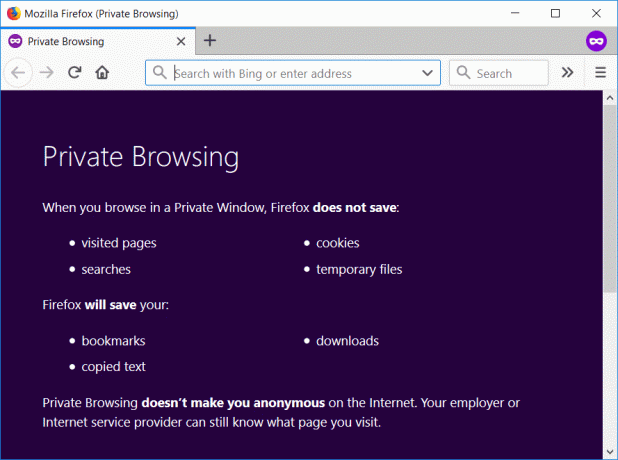
Uma janela privada terá um faixa roxa na seção superior do navegador com um ícone no canto direito.
Comece a navegação privada no Internet Explorer: navegação InPrivate
Contudo, Explorador de internet a popularidade é fraca, mas ainda assim, algumas pessoas o usam. O modo de navegação privada do Internet Explorer é denominado Navegação InPrivate. Para obter acesso ao modo de navegação privada, você precisa clicar no ícone de engrenagem no canto superior direito.
Etapa 1 - Clique no Ícone de engrenagem colocado no canto superior direito.
Etapa 2 - Clique no Segurança.
Etapa 3 - Escolha Navegação InPrivate.
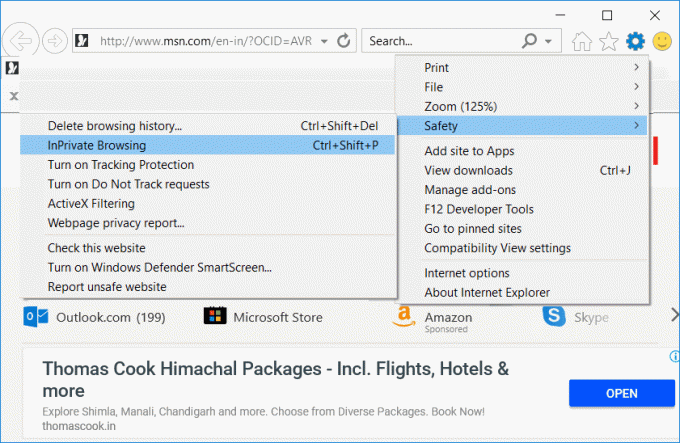
OU
Como alternativa, você pode acessar o modo de navegação InPrivate pressionando “Ctrl + Shift + P”.

Depois de acessar o modo de navegação privada, você pode confirmá-lo marcando o caixa azul ao lado da barra de localização do navegador.
Comece a navegação privada no Microsoft Edge: navegação InPrivate
Microsoft borda é um novo navegador lançado pela Microsoft que vem com o Windows 10. Assim como o IE, aqui a navegação privada é chamada de InPrivate e pode ser acessada pelo mesmo processo. Você pode clicar em três pontos (Menu) e selecionar “Nova janela InPrivate”Ou simplesmente pressione“Ctrl + Shift + P" acessar Navegação InPrivate no Microsoft Edge.

O todo a guia estará na cor cinza e você verá "Em particular”Escrito em um fundo azul no canto superior esquerdo do janela de navegação privada.

Safari: iniciar janela de navegação privada
Se você estiver usando Navegador Safari, que é considerado o provedor da navegação privada, você pode acessar a navegação privada facilmente.
No dispositivo Mac:
A janela privada será acessada a partir de uma opção de menu de arquivo ou simplesmente pressione “Shift + Command + N”.
No navegador da janela privada, a barra de localização estará na cor cinza. Ao contrário do Google Chrome e do IE, você pode usar suas extensões na janela privada do Safari.
No dispositivo iOS:
Se você usa um dispositivo iOS - iPad ou iPhone e deseja navegar em modo privado no navegador Safari, você também tem a opção.
Etapa 1 - Clique no Nova aba opção mencionada no canto inferior direito.
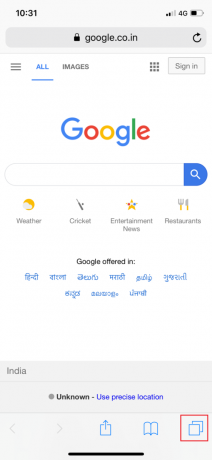
Etapa 2 - Agora você encontrará Opção privada no canto esquerdo inferior.

Assim que o modo privado for ativado, o toda a guia de navegação ficará cinza.

Como podemos notar que todos os navegadores possuem formas semelhantes de acessar a opção de navegação privada. No entanto, há uma diferença, caso contrário, todos são iguais. Haveria vários motivos para acessar o navegador privado, não apenas ocultando os rastros ou rastros do seu histórico de navegação. Seguindo os métodos mencionados acima, você pode acessar facilmente as opções de navegação privada em qualquer um dos navegadores mencionados.
Recomendado:
- Compactar arquivos de vídeo sem perder qualidade [2019]
- Revele senhas ocultas por trás de um asterisco sem qualquer software
- Desativar tela de toque no Windows 10 [GUIA]
- Definir limite máximo de volume no Windows 10
Espero que as etapas acima tenham sido úteis e agora você pode facilmente Comece a navegação privada em seu navegador favorito, mas se você ainda tiver dúvidas sobre este tutorial, fique à vontade para perguntá-las na seção de comentários.



